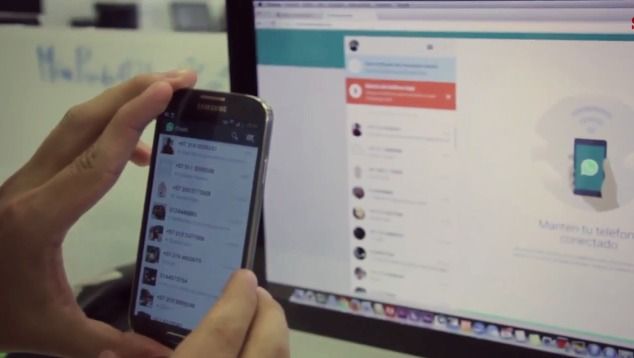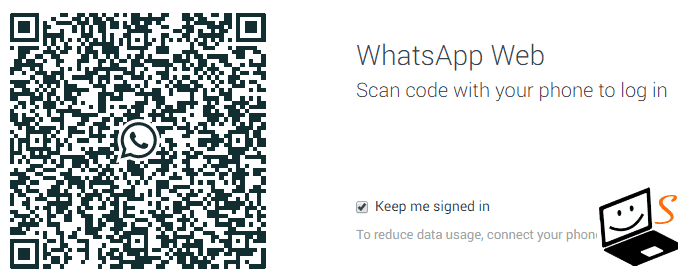Esta semana (la tercera de enero) se lanzó oficialmente la versión web de Whatsapp la cual puede ser activada en dispositivos móviles Android, Blackberry (también BB10), Windows Phone y Nokia s60. Si quieres entrar y probarla sigue esta pequeña guía a continuación.
Lo que necesitamos...
Teléfono móvil - celular
Cuenta de Whatsapp
Un ordenador con G.Chrome instalado.
A tener en cuenta
Este no es un tutorial para descargar e instalar whatsapp en el PC, porque no hay ningún programa oficial para PC y porque No es necesario! por lo tanto vale repetir que:
¡No "bajaremos" programa alguno al ordenador!Accediendo a Whatsapp Web desde el navegador
NOTA: Antes de realizar los pasos recomiendo actualizar la aplicación whatsapp a la versión más actual desde Google Play.De momento la más reciente versión es WhatsApp 2.11.498.
En algunos teléfonos es posible que no aparezca disponible esta última y sólo se limite a la v.2.11.493, en este caso podemos realizar una de las siguientes acciones:
Desinstalar whatsapp y volver a descargarlo.
Descargar un apk manualmente desde aquí: www.apkmirror.com/apk/whatsapp-inc
Whatsapp web es accesible desde la siguiente página o link: web.whatsapp.com, esta dirección la ingresamos en el navegador Chrome de la computadora, esta web nos pedirá escanear el código QR con nuestro teléfono.
El escaneo lo haremos desde la misma aplicación de whatsapp realizando estos sencillos pasos según el dispositivo que tengamos:Activar cliente web de Whatsapp según dispositivo
Android
Abrir Whatsapp > Ir a Menu > Whatsapp web Windows Phone
Abrir Whatsapp > Ir a Menu > Whatsapp web Blackberry
Abrir Whatsapp > Ir a Chats > Presionar tecla Menu > Whatsapp web Blackberry 10
Whatsapp > Deslizar hacia abajo desde la parte superior > Whatsapp web Nokia s60
Abrir Whatsapp > Ir a Menu > Whats App web
En este corto vídeo podemos apreciar su puesta en marcha en un dispositivo Android y apreciaremos la interfaz web.
De esta manera ya habremos configurado nuestro navegador para ingresar a Whatsapp vía online y podremos leer, escribir, recibir notificaciones de whatsapp en el ordenador. Observaciones para este cliente de mensajería "web"
Se recomienda conectar el teléfono por Wifi al momento de validar el código QR para no consumir datos móviles.
No podrás ingresar si lo haces por un navegador distinto a Chrome, tal vez lo hayas intentado y el mensaje que aparece es como este:
WhatsApp Web only works in Google Chrome
More browsers coming soon.Download Google Chrome
Lo anterior es una gran mentira porque...
También se puede acceder desde el navegador Opera (comprobado personalmente).
Aún no está disponible para dispositivos iPhone.
Una duda que muchos se pueden plantear sobre "Whatsapp web" es si para cada uso/acceso es necesario escanear el código QR. Pues la respuesta depende... si hemos dejado habilitado la casilla que dice: "Keep me signed in" no será necesario repetir el mismo proceso.